Ihr Edge-Browser zeichnet Ihren Browserverlauf automatisch auf und speichert ihn. Dies hilft dem Browser, URLs schnell zu laden, URLs anzuzeigen, während Sie in die Adressleiste tippen, und hilft Ihnen, sich an Ihr Surfen zu erinnern oder es zurückzuverfolgen. Obwohl dies hilfreich ist, kann es vorkommen, dass Sie den gesamten Browserverlauf löschen müssen. Um beispielsweise sicherzustellen, dass andere Ihren Browserverlauf nicht sehen können, oder um alle alten Inhalte zu löschen und neu zu beginnen.
Was auch immer der Grund sein mag, mit dem Edge-Browser können Sie den Browserverlauf mit nur wenigen Klicks löschen. In diesem Tutorial zeigen wir eine einfache Möglichkeit, den Edge-Browserverlauf zu löschen. Fangen wir an.
So löschen Sie den Browserverlauf im Edge-Browser
Für diejenigen, die den gesamten Browserverlauf im Edge-Browser löschen möchten, befolgen Sie die folgenden Schritte.
 Öffnen Sie den Edge-Browser. Klicken Sie auf das Symbol mit den drei Punkten in der oberen rechten Ecke. Wählen Sie die Option Einstellungen. Navigieren Sie zum Registerkarte „Datenschutz, Suche und Dienste“. Klicken Sie auf die Schaltfläche Wählen Sie aus, was gelöscht werden soll. Wählen Sie Alle Zeiten aus dem Dropdown-Menü „Zeitraum“. Wählen Sie aus Kontrollkästchen „Browserverlauf“.Deaktivieren Sie alle anderen Kontrollkästchen. Klicken Sie auf die Schaltfläche Jetzt löschen.
Öffnen Sie den Edge-Browser. Klicken Sie auf das Symbol mit den drei Punkten in der oberen rechten Ecke. Wählen Sie die Option Einstellungen. Navigieren Sie zum Registerkarte „Datenschutz, Suche und Dienste“. Klicken Sie auf die Schaltfläche Wählen Sie aus, was gelöscht werden soll. Wählen Sie Alle Zeiten aus dem Dropdown-Menü „Zeitraum“. Wählen Sie aus Kontrollkästchen „Browserverlauf“.Deaktivieren Sie alle anderen Kontrollkästchen. Klicken Sie auf die Schaltfläche Jetzt löschen.
Detaillierte Schritte:
Öffnen Sie zunächst den Edge-Browser. Klicken Sie dazu auf das Edge-Symbol in der Taskleiste oder suchen Sie im Startmenü danach. Klicken Sie nach dem Öffnen des Edge-Browsers auf das Menüsymbol mit den drei Punkten und wählen Sie die Option „Einstellungen“. Alternativ können Sie auch „edge:\\settings“ in die Adressleiste eingeben und die Eingabetaste drücken, um die Seite mit den Edge-Einstellungen zu öffnen.
Navigieren Sie auf der Seite „Einstellungen“ zur Registerkarte „Datenschutz, Suche und Dienste“. in der Seitenleiste. Hier finden Sie alle Datenschutz-und dienstbezogenen Einstellungen. Da der Browserverlauf als Datenschutzfunktion bezeichnet wird, können Sie ihn auf dieser Seite finden.
Klicken Sie nun im Abschnitt „Browserdaten löschen“ auf die Schaltfläche „Auswählen, was gelöscht werden soll“.
Wählen Sie „Gesamte Zeit“ aus dem Dropdown-Menü „Zeitbereich“. Dadurch wird sichergestellt, dass alle Browserdaten gelöscht werden. Wenn Sie einen anderen Zeitraum wünschen, können Sie diesen gerne auswählen.
Danach deaktivieren Sie alle anderen Kontrollkästchen. Auf diese Weise können Sie sicher sein, dass Sie nur den Browserverlauf und nichts anderes löschen.
Klicken Sie abschließend auf die Schaltfläche „Jetzt löschen“.
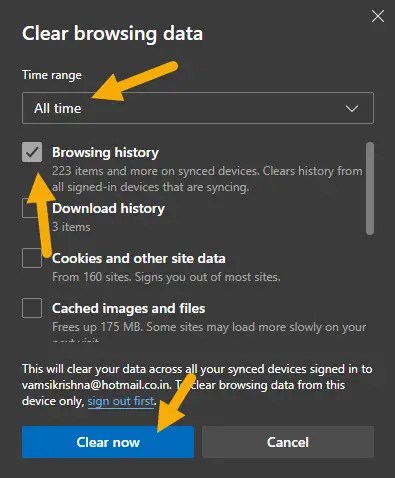
Sobald Sie auf die Schaltfläche klicken, wird Edge angezeigt löscht den Browserverlauf entsprechend dem von Ihnen ausgewählten Zeitraum. In unserem Fall ist das der gesamte Browserverlauf.
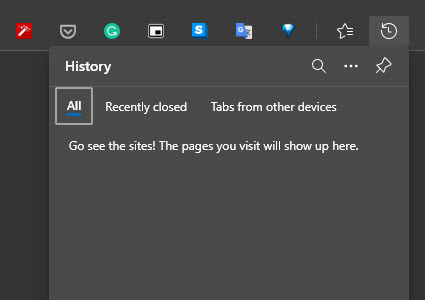
Das ist alles. So einfach ist es, den Browserverlauf im Edge-Browser zu löschen. Wenn Sie Hilfe benötigen, kommentieren Sie unten und wir helfen Ihnen. Wussten Sie außerdem, dass Sie jetzt vertikale Tabs in Edge aktivieren können? Probieren Sie es aus.